Halaman Utama > Perawatan Rutin > Membersihkan Mesin > Membersihkan Unit Drum Menggunakan Pencetakan Drum Dot
Membersihkan Unit Drum Menggunakan Pencetakan Drum Dot
Jika terdapat titik-titik atau noda berulang lainnya pada interval 94 mm pada hasil cetakan Anda, mungkin terdapat benda asing pada drum, seperti lem dari label, yang menempel pada permukaan drum.
HL-L2310D
- Pastikan mesin berada dalam Mode Siap.
- Tekan Go (Tuju) sebanyak delapan kali.Mesin mencetak Lembar Pemeriksaan Drum Dot.
- Tekan dan tahan
 untuk mematikan printer.
untuk mematikan printer. - Buka penutup depan.
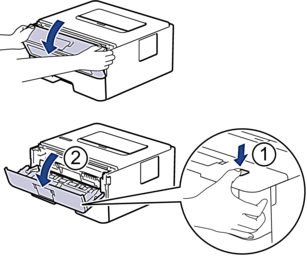
- Lepaskan rakitan kartrid toner dan unit drum dari mesin.

- Dorong ke bawah tuas kunci hijau dan keluarkan kartrid toner dari unit drum.

- Putar unit drum seperti yang ditunjukkan di ilustrasi. Pastikan bahwa roda gigi unit drum berada di sisi kiri.

- Gunakan penanda bernomor di samping roller drum untuk menemukan noda di drum. Misalnya, sebuah titik di kolom 2 pada lembar periksa berarti ada noda di daerah drum "2".
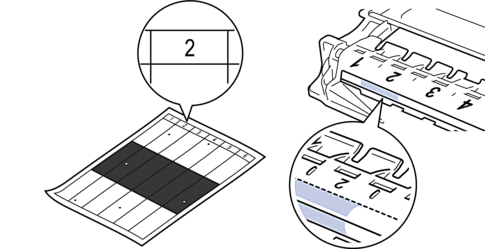
- Putar tepi unit drum ke arah Anda sambil melihat permukaan drum untuk mencari noda.
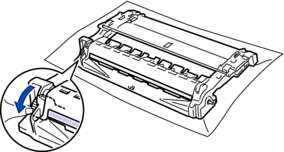
- PENTING
-
- Untuk menghindari masalah kualitas cetakan, JANGAN menyentuh permukaan unit drum, hanya sentuh roda di ujungnya saja.
- Bersihkan permukaan drum dengan lembut dengan kapas kering sampai noda atau bahan asing di permukaan bersih.
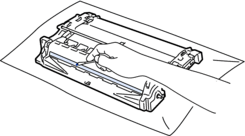
- CATATAN
- JANGAN membersihkan permukaan drum peka-foto dengan benda tajam atau cairan apa pun.
- Tekan katrid toner dengan benar pada unit drum hingga terkunci di tempatnya.
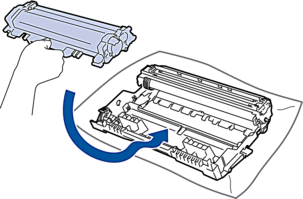
 Pastikan Anda memasukkan kartrid toner dengan benar atau jika tidak kartrid bisa terpisah dari unit drum.
Pastikan Anda memasukkan kartrid toner dengan benar atau jika tidak kartrid bisa terpisah dari unit drum. - Pasang kembali rakitan kartrid toner dan unit drum ke dalam mesin.

- Tutup penutup depan mesin.
- Tekan
 untuk menghidupkan printer.
untuk menghidupkan printer.
HL-L2350DW/HL-L2351DW/HL-L2370DN/HL-L2375DW/HL-L2376DW/HL-L2385DW/HL-L2386DW
- Pastikan mesin berada dalam Mode Siap.
- Tekan
 atau
atau  untuk menampilkan opsi [Cetak Laporan], lalu tekan OK.
untuk menampilkan opsi [Cetak Laporan], lalu tekan OK. - Tekan
 atau
atau  untuk memilih opsi [Cetak Dot Drum].
untuk memilih opsi [Cetak Dot Drum]. - Tekan Go (Tuju).Mesin mencetak Lembar Pemeriksaan Drum Dot.
- Tekan dan tahan
 untuk mematikan printer.
untuk mematikan printer. - Buka penutup depan.
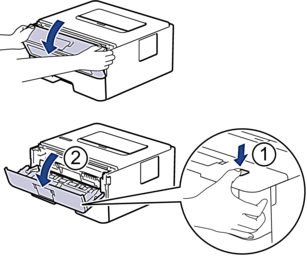
- Lepaskan rakitan kartrid toner dan unit drum dari mesin.

- Dorong ke bawah tuas kunci hijau dan keluarkan kartrid toner dari unit drum.

- Putar unit drum seperti yang ditunjukkan di ilustrasi. Pastikan bahwa roda gigi unit drum berada di sisi kiri.

- Gunakan penanda bernomor di samping roller drum untuk menemukan noda di drum. Misalnya, sebuah titik di kolom 2 pada lembar periksa berarti ada noda di daerah drum "2".
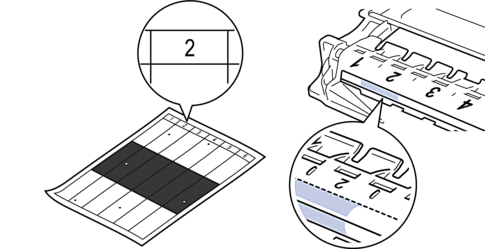
- Putar tepi unit drum ke arah Anda sambil melihat permukaan drum untuk mencari noda.
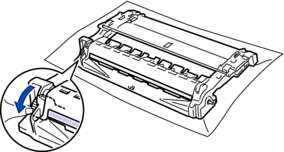
- PENTING
-
- Untuk menghindari masalah kualitas cetakan, JANGAN menyentuh permukaan unit drum, hanya sentuh roda di ujungnya saja.
- Bersihkan permukaan drum dengan lembut dengan kapas kering sampai noda atau bahan asing di permukaan bersih.
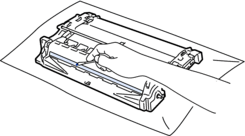
- CATATAN
- JANGAN membersihkan permukaan drum peka-foto dengan benda tajam atau cairan apa pun.
- Tekan katrid toner dengan benar pada unit drum hingga terkunci di tempatnya.
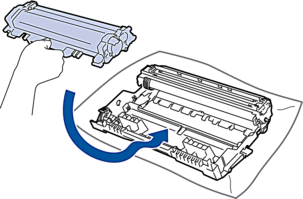
 Pastikan Anda memasukkan kartrid toner dengan benar atau jika tidak kartrid bisa terpisah dari unit drum.
Pastikan Anda memasukkan kartrid toner dengan benar atau jika tidak kartrid bisa terpisah dari unit drum. - Pasang kembali rakitan kartrid toner dan unit drum ke dalam mesin.

- Tutup penutup depan mesin.
- Tekan
 untuk menghidupkan printer.
untuk menghidupkan printer.
Apakah halaman ini membantu?



